Chúng ta đều biết Safari là trình duyệt có sẵn được cài đặt trên MacBook. Tuy nhiên, vẫn có rất nhiều ứng dụng có thể thay thế Safari mà bạn chưa biết. Cùng QMac tìm hiểu đó là những trình duyệt nào nhé!
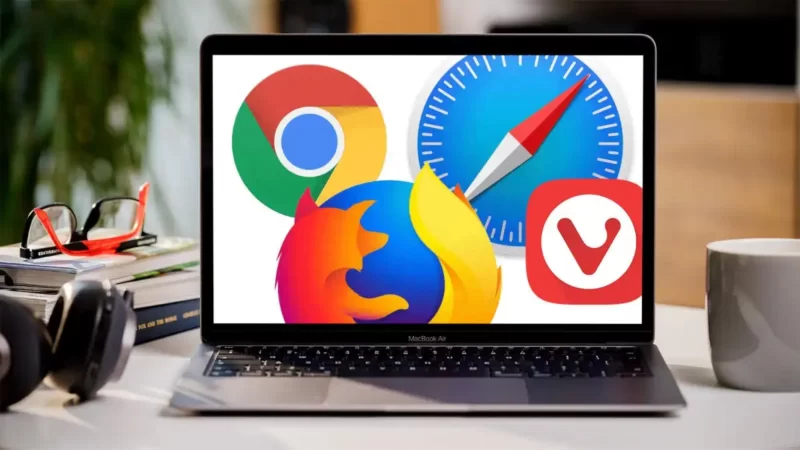
Google Chrome
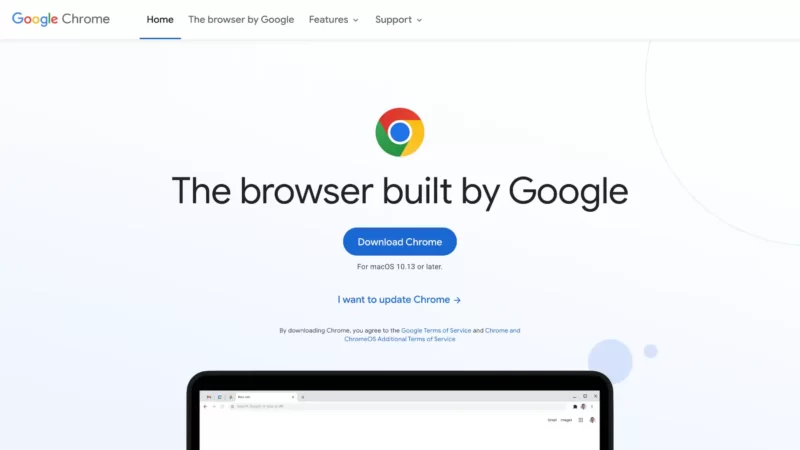
Chrome là một trình duyệt web đang được sử dụng phổ biến nhất hiện nay, trong đó có cả những người dùng Windows và iOS. Chrome chiếm được cảm tình từ người dùng một phần là vì đây là một công cụ sở hữu toàn bộ hệ sinh thái các trình cắm và tiện ích mở rộng, từ trình theo dõi quyền riêng tư đến trình sửa lỗi ngữ pháp của bạn.
Điểm cộng thứ nhất ở Chrome chính là hiệu suất. Việc bạn sử dụng nhiều tab cùng một lúc thường chiếm nhiều RAM nhưng Google Chrome đã được khắc phục điều này. Chrome cho phép người dùng đặt các bộ lọc sử dụng bộ nhớ và năng lượng để cải thiện hiệu suất.
Trên Chrome, các trang được hiển thị nhanh chóng và có cài đặt thu phóng chung. Vì thế, nếu bạn thấy văn bản hơi nhỏ trên các trang web hiện đại, bạn có thể phóng to kích cỡ trang. Điểm cộng lớn thứ hai ở Chrome chính là sự kết hợp dễ dàng với các ứng dụng trực tuyến của Google. Google Drive, Document, Calendar, Image, Translate, v.v. được sắp xếp ngay khay ứng dụng trên thanh menu, nhờ đó bạn truy cập nhanh chóng hơn. Bạn cũng có thể sử dụng các tiện ích mở rộng có sẵn để tạo lời nhắc trực tiếp từ trình duyệt nhờ Google Keep. Một tính năng mới mà mình thấy rất hữu ích là hướng dẫn so sánh giá nhanh được tích hợp ngay trong trình duyệt. Đây là một tính năng vô cùng hữu dụng cho các tín đồ mua sắm.
Điểm cộng thứ ba khiến Chrome nổi bật hơn hẳn Safari chính là kho tàng tiện ích. Hiện Chrome đang có hơn 150.000 tiện ích đáp ứng đầy đủ nhu cầu của bạn. Bạn có thể sử dụng các trình quản lý mật khẩu như Dashlane, công cụ kiểm tra phiếu giảm giá Honey, Grammarly để cải thiện bài viết của mình,…
Về mức độ bảo mật, Google sử dụng mức độ bảo mật cao để đảm bảo bạn không truy cập vào các trang web chứa phần mềm độc hại. Đồng thời, Google cũng cách ly từng tab để ngăn chặn bất kỳ hình thức lây nhiễm chéo nào nếu bạn gặp phải điều gì đó khó chịu.
Edge Chromium
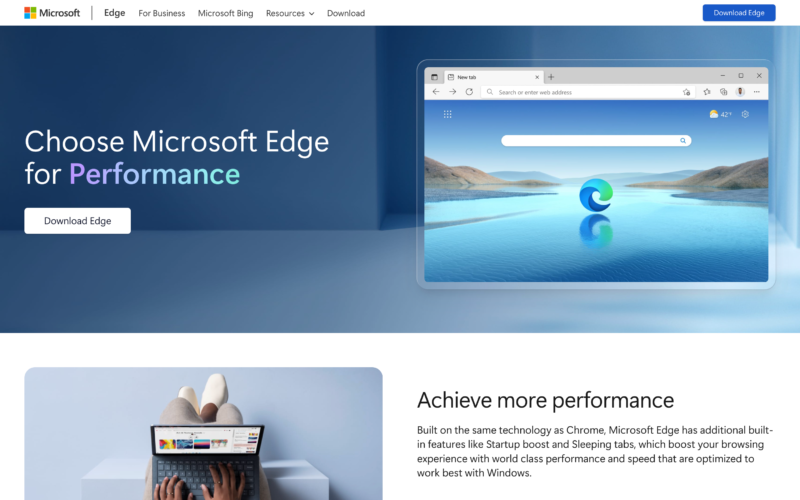
Có 3 lợi ích chính khi bạn sử dụng Edge Chromium chính là:
- Sử dụng các tiện ích mở rộng của Chrome
- Trình chỉnh sửa PDF tích hợp
- Truy cập nhanh vào các dịch vụ của Microsoft
Ban đầu, Microsoft ra mắt Edge với công cụ của riêng mình. Sau một thời gian, Microsoft đã quyết định sử dụng công cụ Chromium để điều khiển trình duyệt Chrome của Google. Kể từ đó, ứng dụng đã phát triển thành một lựa chọn rất tốt cho những ai muốn trải nghiệm Chrome nhưng theo một cách rất mới và riêng biệt.
Giống như hầu hết các trình duyệt chính, Edge có trình quản lý mật khẩu có thể lưu trữ thông tin chi tiết về các trang web và tài khoản trực tuyến của bạn. Ngoài ra, Edge còn cung cấp tính năng theo dõi mật khẩu và sức khỏe mật khẩu để bạn biết liệu thông tin chi tiết của mình có thể bị xâm phạm hay không.
Nếu bạn sử dụng Outlook thì bạn sẽ thấy khả năng truy nhập nhanh vào thư, các cuộc hẹn trên lịch và các mục công việc rất tiện dụng. Những người có tài khoản Microsoft 365 cũng có thể khởi chạy các phiên bản ứng dụng MS Office miễn phí từ bên trong trình duyệt, giống như với các ứng dụng của Google trên Chrome. Ngoài ra còn có một trình kiểm tra ngữ pháp và chính tả mượn từ Microsoft 365 giúp cải thiện khả năng viết của bạn khi trực tuyến trong Edge. Trình chỉnh sửa mới này hoạt động hầu hết trên tất cả các nền tảng mạng xã hội mỗi khi bạn nhập văn bản.
Microsoft cũng bao gồm nhiều tính năng bảo mật khác nhau, tất cả đều có thể được điều chỉnh trong cài đặt, đồng thời bạn có quyền truy cập vào hàng nghìn tiện ích mở rộng đi kèm với Chrome. Vì thế, bên cạnh Safari, Edge Chromium cũng là một trình duyệt web đáng để cho bạn trải nghiệm đa tính năng và tiện ích. Hãy thử nhé!
Firefox
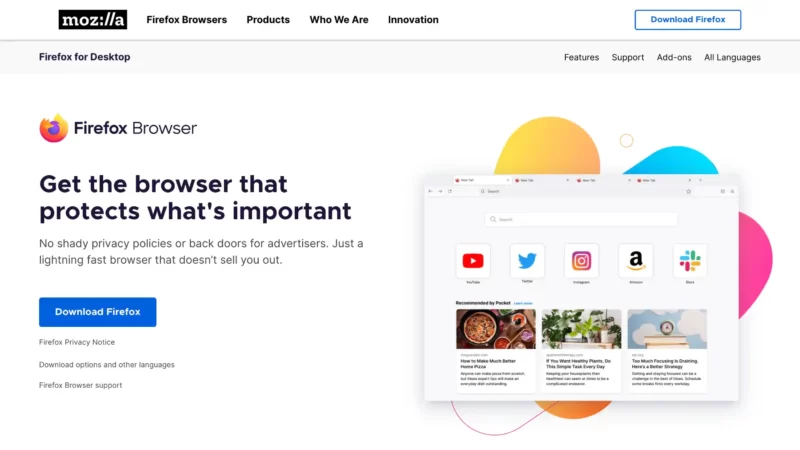
Mặc dù Firefox không có quá nhiều tính năng và tiện ích như Chrome hay Safari nhưng Firefox cũng có những ưu điểm rất đáng để bạn lưu tâm.
Mozilla rất coi trọng quyền riêng tư và có nhiều tính năng giúp bạn an toàn khi trực tuyến. Trình chống theo dõi ngăn các trang web theo dõi bạn trên web và thu thập dữ liệu có thể được sử dụng để phân phát quảng cáo. Ngoài ra còn có tính năng chặn quảng cáo và tập lệnh giúp tăng tốc thời gian tải trang web. Thậm chí còn có một tiện ích mở rộng sandbox Facebook để nó không thể theo dõi các hoạt động của bạn trên web.
Firefox là trình duyệt cho phép bạn cá nhân hóa mọi thứ. Vì vậy bạn có thể để sẵn những tiện ích mở rộng trên menu trình duyệt của mình. Từ đây bạn dễ dàng truy cập vào các tính năng và tiện ích một cách nhanh chóng. Bên cạnh đó, Firefox còn cung cấp liên kết nhanh đến những thứ như gửi liên kết qua email, lưu trang vào ứng dụng Pocket của Firefox để đọc sau hoặc gửi trang trực tiếp đến điện thoại của bạn.
Nhìn chung, mặc dù Firefox không có quá nhiều tính năng nhưng Firefox có 3 điểm mạnh mà bạn có thể cân nhắc khi sử dụng. Đó là sự tập trung vào quyền riêng tư, tính năng xem Firefox mới và có sẵn nhiều chủ đề và plugin.
Opera
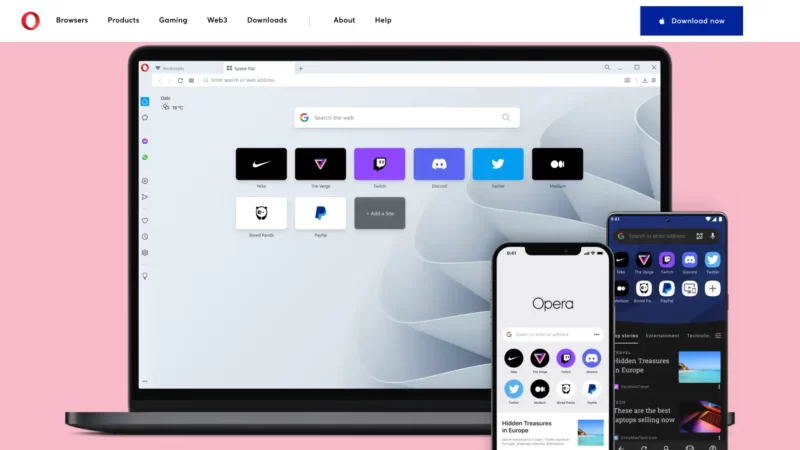
Opera được xây dựng trên nền tảng giống như Chrome, mang lại cảm giác quen thuộc về tính năng và hiệu suất. Tuy nhiên, điều này không có nghĩa rằng Opera là một trình duyệt web nhàm chán và không có điểm nổi bật. Trình duyệt web Opera đi kèm với một số lựa chọn thiết kế thú vị và các công cụ tiện dụng giúp nó trở thành một trình duyệt hiện đại và vững chắc.
Khi truy cập Opera, bạn sẽ thấy cột đầu tiên ở bên trái màn hình chứa các phím tắt đến các tùy chọn khác nhau. Đứng đầu danh sách là Facebook Messenger, WhatsApp, Telegram và Instagram, tất cả đều có thể đăng nhập và sử dụng khi duyệt web. Ngoài ra còn có một tùy chọn để thêm tài khoản Twitter. Tất cả đều rất hữu ích và khiến bạn chỉ cần tập trung sử dụng Opera trên máy tính mà không cần dùng đến điện thoại.
Opera có một tính năng riêng biệt cho phép người dùng gửi trang web trực tiếp tới iPhone của họ. Đó chính là My Flow. Ở cuối cột có ba dấu chấm mở menu tùy chọn. Tại đây, bạn có thể thêm hoặc xóa nhiều biểu tượng khác đưa bạn đến dấu trang của mình.
Về khả năng bảo mật, Opera cũng có một số công cụ bảo mật giúp việc lướt web của bạn an toàn hơn. Trình chặn quảng cáo tích hợp và VPN miễn phí giúp bảo vệ bạn ngay cả khi sử dụng WiFi công cộng hay việc lựa chọn vị trí máy chủ bị hạn chế.
Bạn có thể sử dụng Workspace như khi sử dụng Group Tabs trên Safari. Tại đây, bạn thêm Không gian làm việc mới (đặt tên cho chúng và chọn biểu tượng có liên quan), sau đó mở các tab khác nhau trong mỗi không gian làm việc. Điều này có nghĩa là bạn có thể nhanh chóng chuyển đổi giữa các trang web theo chủ đề, đơn giản hóa mọi thứ và giúp bạn không phải mở hàng triệu trang cùng lúc. Bên cạnh đó, Opera còn có Pinboards, về cơ bản là phiên bản tích hợp của Pinterest cho phép bạn thu thập hình ảnh từ khắp nơi trên web và xây dựng chúng thành một bảng tổng hợp cho riêng mình.
Trên đây, QMac Store đã điểm qua 4 trình duyệt web bạn có thể sử dụng thay thế cho Safari trên MacBook. Hi vọng sẽ đem đến cho bạn nhiều thông tin bổ ích. Cùng đón xem những thông tin mới nhất được cập nhật trên Blog của QMac bạn nhé!